ところが一太郎なら学年別配当漢字にしたがってルビを付けることができます。
どうしてもWord形式でプリントを作成する必要があるときは、Wordと一太郎を連携して使ってみてはいかがでしょう。
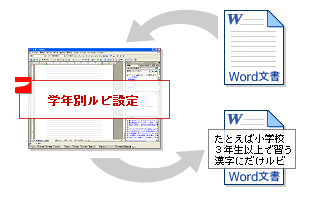
| 1. | Wordで作った文書を一太郎で開きます。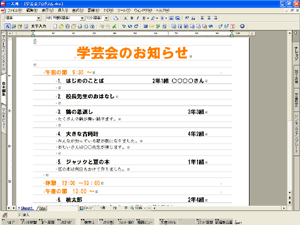 |
| 2. | 【書式−ふりがな−すべての単語】を選択します。 |
| 3. | 「ふりがな−すべての単語」ダイアログが開くので、「学年オプション」ボタンをクリックします。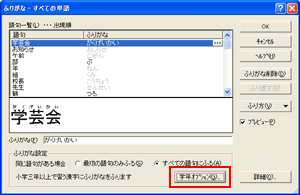 |
| 4. | 「ふりがな−学年オプション」ダイアログが開いたら、ふりがなをふる漢字の範囲を選択して「OK」ボタンをクリックします。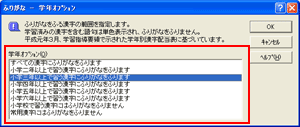 |
| 5. | 元のダイアログに戻るので、そこでも「OK」ボタンをクリックします。 |
| 6. | 指定したオプションのルールでふりがなが設定されます。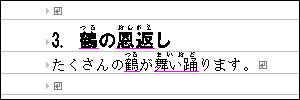 |
| 7. | Word形式で保存します。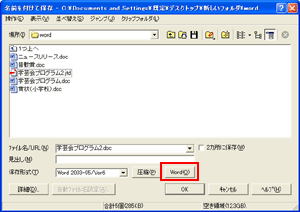 |
| 8. | その文書をWordで開くと、設定した学年に応じてふりがなが設定されているのがわかります。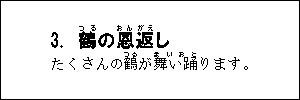 |